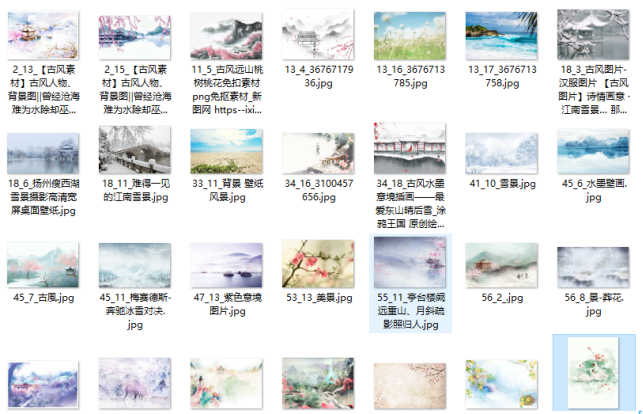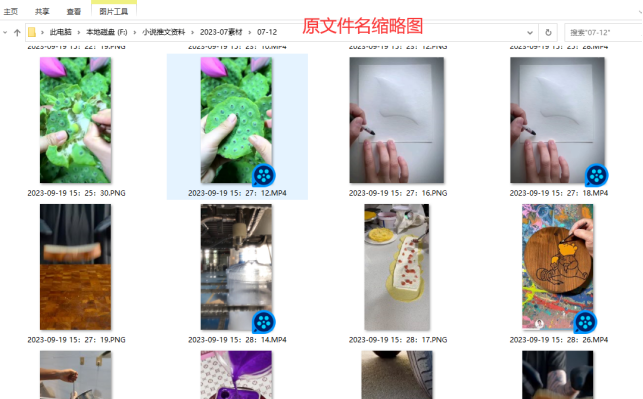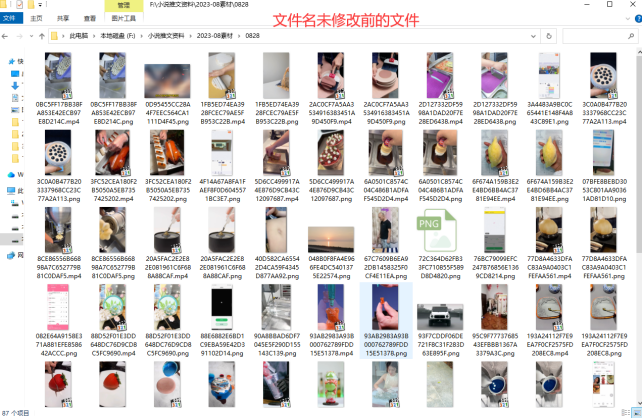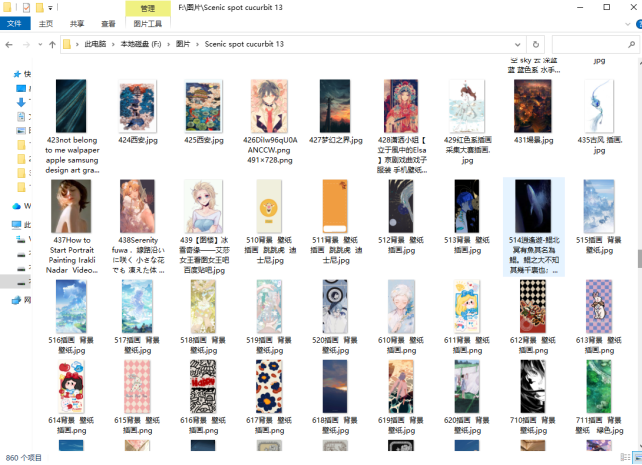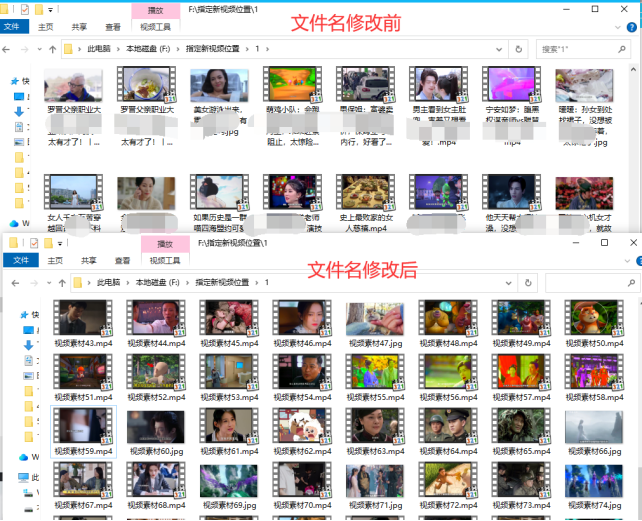【云炫文件管理器】如何把文件名批量重命名001到100
文件太多了,用什么方法可以重新批量改名编号从001到100呢?现在跟着小编一起来学习吧。简简单单几分钟就能自动改名编号的技巧吧。
事先准备好需要编号的文件
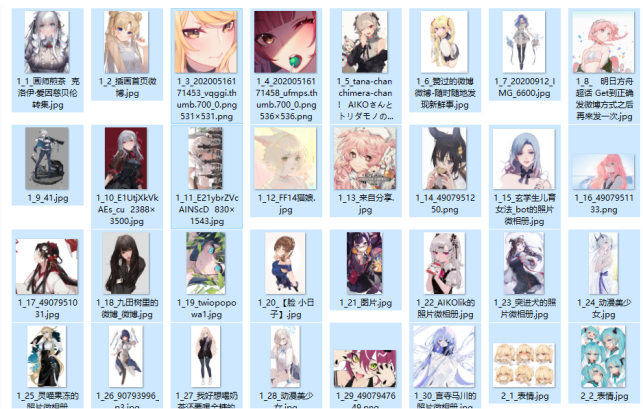
重命名后的文件效果,从001编号到100。

操作步骤
首先在电脑上打开云炫文件管理器软件,并选择“文件批量重命名”功能。
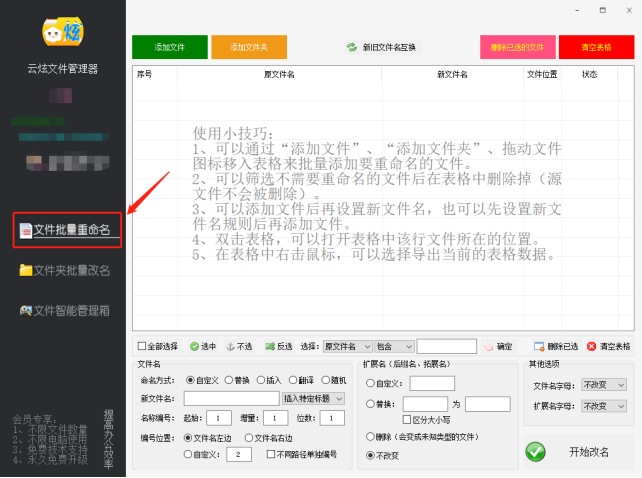
打开需要编号的文件,选中这些文件并拖动到软件中。
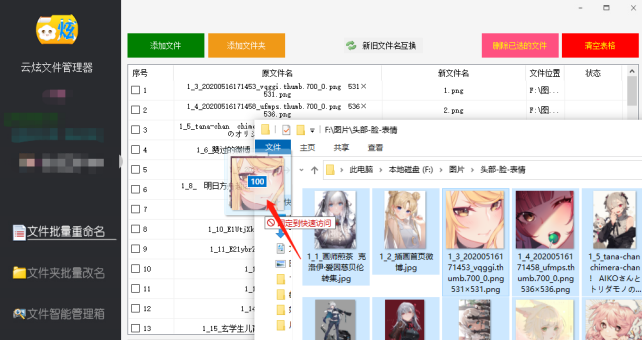
选择命名方式“自定义”,并设置名称编号规则,001是三位数,需要在位数里填写3。
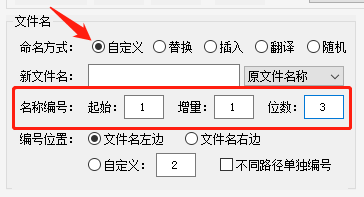
查看下新文件名的效果,确认是自己需要的结果后,再点击“开始改名”。
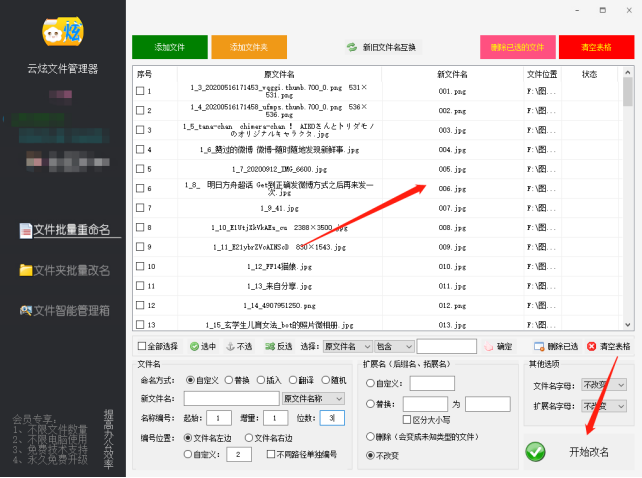
重命名的速度很快,小伙伴们可以看状态栏是否重命名成功。在软件列表中右击可以打开文件所在位置。
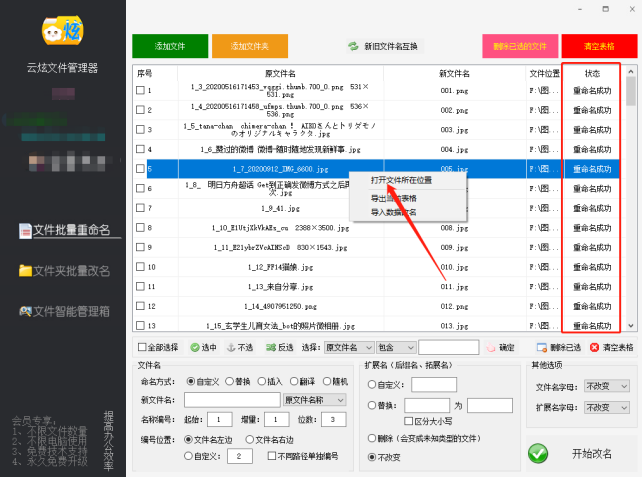
打开文件夹可以看到文件名已经从001编号到100。
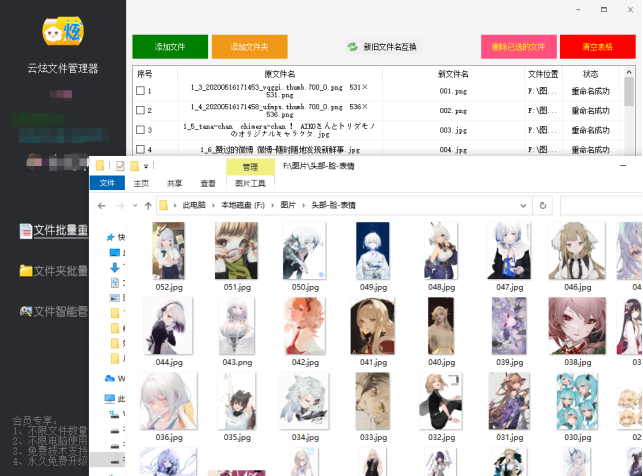
到这里操作就好了,是不是很简单啊,有需要的朋友可以操作一下。